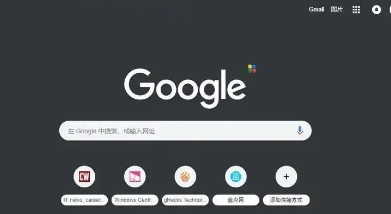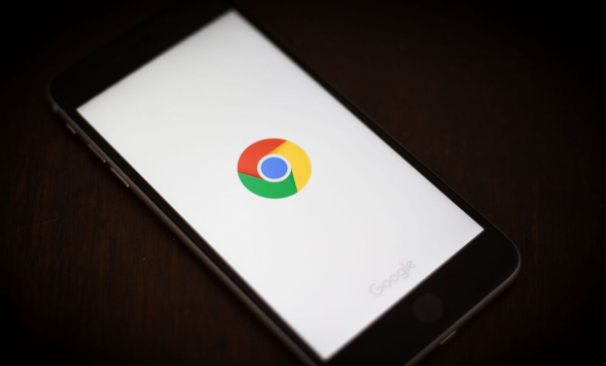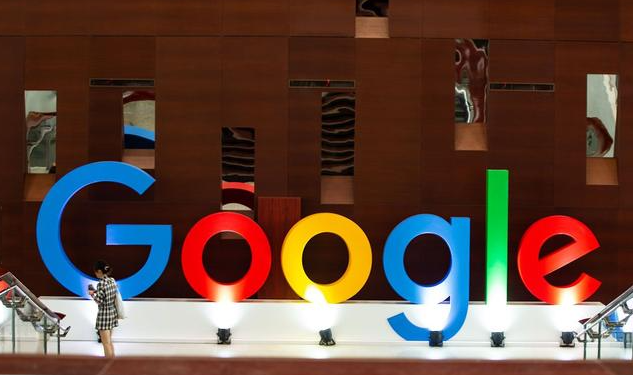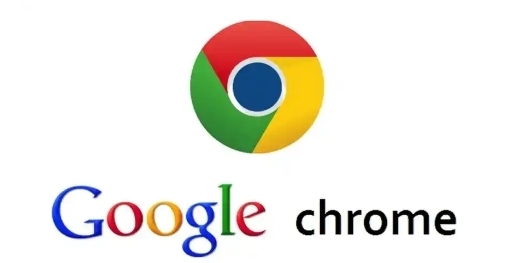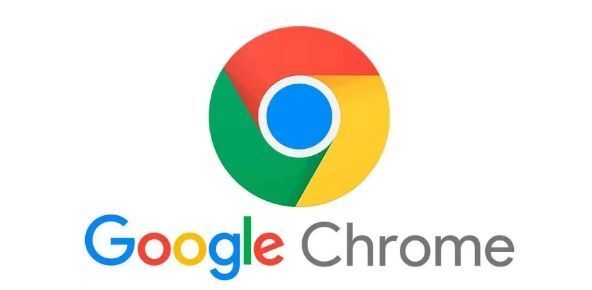当前位置:
首页 > 谷歌浏览器下载安装包自动更新功能开启与关闭教程
谷歌浏览器下载安装包自动更新功能开启与关闭教程
时间:2025年07月25日
来源:谷歌浏览器官网
详情介绍
1. 开启自动更新功能:打开谷歌Chrome浏览器,点击右上角的“三点”图标,选择“设置”。在设置页面底部,点击“关于Chrome”。系统会自动检查更新,找到更新后将自动下载并安装。
2. 关闭自动更新功能:按下Win + R键组合,打开运行窗口。在运行窗口中输入services.msc,然后按回车键。在服务列表中找到名为“Google Update Service (gupdate)”或“Google Update Service (gupdatem)”的服务。双击该服务,将启动类型更改为“禁用”,然后点击“停止”按钮以停止服务。点击“应用”和“确定”按钮保存更改。完成以上步骤后,谷歌浏览器将不会自动检查和安装更新。

1. 开启自动更新功能:打开谷歌Chrome浏览器,点击右上角的“三点”图标,选择“设置”。在设置页面底部,点击“关于Chrome”。系统会自动检查更新,找到更新后将自动下载并安装。
2. 关闭自动更新功能:按下Win + R键组合,打开运行窗口。在运行窗口中输入services.msc,然后按回车键。在服务列表中找到名为“Google Update Service (gupdate)”或“Google Update Service (gupdatem)”的服务。双击该服务,将启动类型更改为“禁用”,然后点击“停止”按钮以停止服务。点击“应用”和“确定”按钮保存更改。完成以上步骤后,谷歌浏览器将不会自动检查和安装更新。